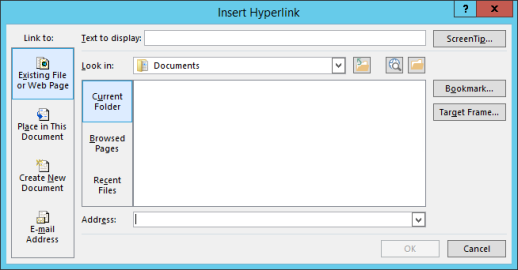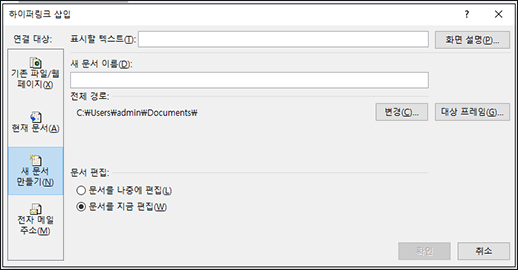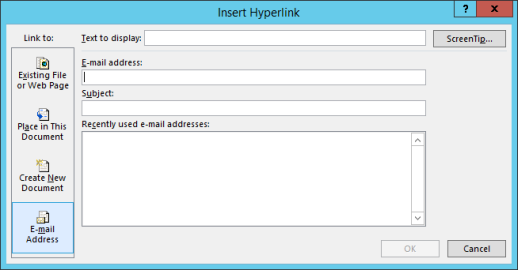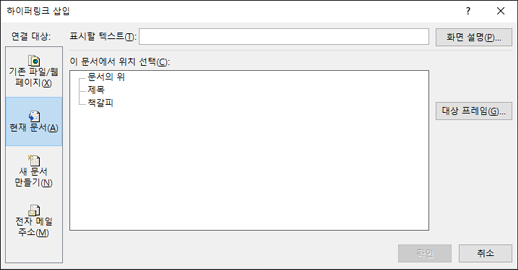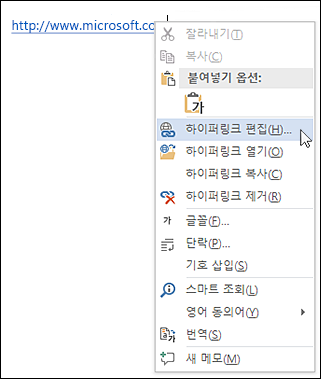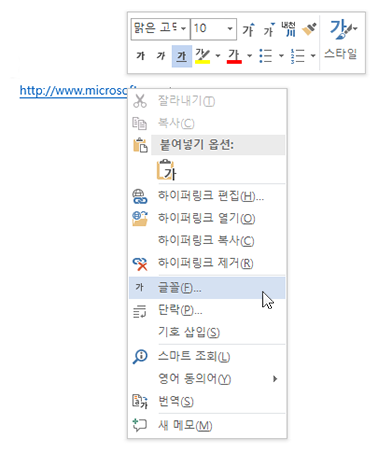Microsoft 365 문서에서 하이퍼링크를 만드는 가장 간단한 방법은 웹 페이지 주소를 입력한 직후 Enter 키 또는 스페이스바를 누르는 것입니다(예: www.contoso.com). 그러면 Microsoft 365가 주소를 활성 링크로 자동으로 변환합니다.
컴퓨터의 파일, 전자 메일 주소 및 문서의 특정 위치에 대한 링크를 만들 수도 있습니다. 링크를 만든 후 해당 주소, 표시된 텍스트, 색 및 글꼴 스타일을 편집할 수 있습니다. 아래의 적용 가능한 topics 참조하세요.
참고 사항:
-
하이퍼링크 제거 또는 해제에서 링크를 제거하거나 자동 하이퍼링크를 중지하는 방법을 알아볼 수 있습니다.
-
이 문서는 데스크톱 버전의 Word, Excel, Outlook, PowerPoint에 적용됩니다. Microsoft 365 Online은 간소화된 하이퍼링크 기능 집합을 제공합니다. 이전 데스크톱 버전의 Microsoft 365에서는 파일 내에서 작업하여 고급 하이퍼링크 기능을 구현할 수 있습니다. 또는 최신 버전의 Microsoft 365를 사용해 보거나구입할 수 있습니다.
-
하이퍼링크로 작동할 텍스트 또는 그림을 선택합니다.
-
리본의 삽입 탭에서
-
하이퍼링크 삽입 상자의 주소 상자에 대상-대상 링크를 입력합니다.
참고: 주소 상자가 보이지 않는 경우 연결 대상 아래에서 기존 파일/웹 페이지가 선택되었는지 확인합니다.
필요에 따라 표시할 텍스트 상자에 다른 단어를 입력합니다.
참고: 하이퍼링크의 주소를 모르는 경우 웹
선택 사항: 하이퍼링크 위에 포인터를 놓으면 표시되는 ScreenTip을 사용자 지정할 수 있습니다. 하이퍼링크 삽입 대화 상자의 오른쪽 위 모서리에서 화면 설명을 클릭하고 원하는 텍스트를 입력합니다.
컴퓨터의 기존 파일 또는 컴퓨터에서 만들 새 파일에 대한 하이퍼링크를 만들고 포함할 수 있습니다.
-
하이퍼링크를 통합할 텍스트 또는 그림을 선택합니다.
-
리본 삽입 탭에서
-
하이퍼링크 삽입 창의 링크에서 다음 중 하나를 수행합니다.
-
기존 대상 에 연결 기존 파일에 연결하려면 링크에서 기존 파일 또는 웹 페이지를 클릭한 다음, 찾기 목록 또는 현재 폴더 목록에서 파일을 찾습니다.
-
새 대상 대상 만들기 새 빈 파일을 만들고 링크를 만들려면 링크에서 새 문서 만들기를 클릭하고, 새 파일의 이름을 입력하고, 전체 경로 아래에 표시된 위치를 사용하거나 변경을 클릭하여 다른 저장 위치로 이동합니다. 나중에 새 문서를 편집할지 또는 지금 새 문서를 열고 편집할지 선택할 수도 있습니다.
-
선택 사항: 하이퍼링크 위에 포인터를 놓을 때 나타나는 화면 설명을 사용자 지정하려면 하이퍼링크 삽입 대화 상자의 오른쪽 위 모서리에 있는 화면 설명을 클릭하고 원하는 텍스트를 입력합니다.
-
하이퍼링크로 표시할 텍스트 또는 그림을 선택합니다.
-
리본 삽입 탭에서
-
링크 대상에서 전자 메일 주소를 클릭합니다.
-
전자 메일 주소 상자에 대상 전자 메일 주소를 입력하거나 최근에 사용한 전자 메일 주소 목록에서 선택합니다.
-
제목 상자에 메시지 제목을 입력합니다.
주의: 일부 웹 브라우저와 전자 메일 프로그램에서는 제목 줄을 인식하지 못할 수 있습니다.
선택 사항: 하이퍼링크 위에 포인터를 놓을 때 나타나는 화면 설명을 사용자 지정하려면 하이퍼링크 삽입 대화 상자의 오른쪽 위 모서리에 있는 화면 설명을 클릭하고 원하는 텍스트를 입력합니다.
문서에 주소를 입력하여 빈 전자 메일 메시지에 대한 하이퍼링크를 만들 수도 있습니다. 예를 들어 someone@example.com 입력하면 Microsoft 365가 하이퍼링크를 만듭니다.
Word 문서 또는 제목 스타일 또는 책갈피가 포함된 Outlook 전자 메일 메시지에 연결되는 하이퍼링크를 만들 수 있습니다. PowerPoint 프레젠테이션의 슬라이드 또는 재구성한 쇼와 Excel 스프레드시트의 특정 셀과 시트에 연결할 수도 있습니다.
팁: Word 문서 또는 Outlook 메시지에서 책갈피 추가 또는 삭제에서 책갈피를 추가하는 방법에 대해 알아볼 수 있습니다.
현재 문서의 위치에 대한 하이퍼링크 만들기
-
하이퍼링크로 작동할 텍스트 또는 그림을 선택합니다.
-
리본 삽입 탭에서
-
연결 대상에서 현재 문서를 클릭합니다.
-
목록에서 연결할 제목(현재 문서에만 해당), 책갈피, 슬라이드, 사용자 지정 표시 또는 셀 참조를 선택합니다.
선택 사항: 하이퍼링크 위에 포인터를 놓을 때 나타나는 화면 설명을 사용자 지정하려면 하이퍼링크 삽입 대화 상자의 오른쪽 위 모서리에 있는 화면 설명을 클릭하고 원하는 텍스트를 입력합니다.
다른 문서의 위치에 대한 하이퍼링크 만들기
-
하이퍼링크로 표시할 텍스트 또는 그림을 선택합니다.
-
리본 삽입 탭에서
텍스트 또는 그림을 마우스 오른쪽 단추로 클릭하고 바로 가기 메뉴에서 링크를 클릭할 수도 있습니다.
-
연결 대상 아래에서 기존 파일/웹 페이지를 클릭합니다.
-
찾는 위치 상자에서 아래쪽 화살표를 클릭하고 연결 대상 파일을 찾은 후 선택합니다.
-
책갈피를 클릭하고 원하는 제목, 책갈피, 슬라이드, 재구성한 쇼 또는 셀 참조를 선택한 다음 확인을 클릭합니다.
선택 사항: 하이퍼링크 위에 포인터를 놓을 때 나타나는 화면 설명을 사용자 지정하려면 하이퍼링크 삽입 대화 상자의 오른쪽 위 모서리에 있는 화면 설명을 클릭하고 원하는 텍스트를 입력합니다.
-
하이퍼링크를 마우스 오른쪽 단추로 클릭하고 하이퍼링크 편집을 클릭합니다.
-
글꼴 스타일, 색 등과 같은 모양을 변경하려면... 링크를 마우스 오른쪽 단추로 클릭하고 바로 가기 메뉴에서 글꼴...을 클릭하거나 미니 도구 모음에서 스타일 옵션을 클릭합니다.
-
하이퍼링크를 마우스로 가리키면 표시되는 ScreenTip을 사용자 지정할 수 있습니다. 링크를 마우스 오른쪽 단추로 클릭하고 하이퍼링크 편집을 클릭하고 대화 상자의 오른쪽 위 모서리에 있는 화면 설명을 클릭한 다음 원하는 텍스트를 입력합니다.